20+ راه برای آزاد کردن فضای ذخیره سازی آیفون

اگر آیفون یا آیپد شما پر است، چندین کار وجود دارد که می توانید برای بازگرداندن فضای ذخیره سازی انجام دهید. در این راهنما، چندین گزینه و روش موجود برای آزادسازی فضای ذخیره سازی در دستگاه های iOS و iPadOS اپل را بررسی می کنیم. به خواندن ادامه دهید تا بدانید آنها چه هستند.

هر مدل جدید آیفون و آیپد دارای ظرفیت ذخیرهسازی مجموعهای از ۶۴ گیگابایت تا ۱ ترابایت برای آیفونها و ۶۴ گیگابایت تا ۲ ترابایت برای آیپدها است. در حالی که خرید مدلی با بیشترین فضای ذخیرهسازی که میتوانید بخرید همیشه ایده خوبی است، بسته به استفاده شما، گاهی اوقات حتی بالاترین دستگاههای ذخیرهسازی نیز ممکن است پر شوند، و ممکن است زمانی اتفاق بیفتد که انتظارش را ندارید.
از موسیقیای که میخرید و برنامههایی که دانلود میکنید، گرفته تا ویدیویی که میگیرید و پیامهایی که دریافت میکنید، همه آن محتوا باید در جایی وجود داشته باشد، یا در دستگاه شما یا در فضای ذخیرهسازی ابری. وقتی فضای ذخیره سازی آیفون یا آیپد شما پر است، اینطور نیست که بتوانید آن را افزایش دهید. اما کاری که می توانید انجام دهید این است که فضای ذخیره سازی موجود خود را آزاد کنید. در اینجا چگونه است.
نکات اولیه صرفه جویی در ذخیره سازی
اپل میداند که بسیاری از مردم برای مدیریت فضای ذخیرهسازی در دستگاههای خود مشکل دارند، به همین دلیل است که ابزارهای بیشتری را با نسخههای متوالی iOS معرفی کرده است تا به کاربران کمک کند تا از انواع برنامهها و رسانههایی که اغلب مگابایتهای گرانبها را میخورند، استفاده کنند.
راه اندازی کنید تنظیمات برنامه و انتخاب کنید عمومی ➝ ذخیره سازی iPhone/iPadو مقدار فضای ذخیره سازی که استفاده کرده اید در نوار رنگی در بالا نشان داده شده است. در زیر آن، میتوانید فهرستی از توصیهها برای بهینهسازی فضای ذخیرهسازی را مشاهده کنید، مثلاً با مرور و حذف پیوستهای بزرگ.


این توصیه ها با لیستی از برنامه های نصب شده و میزان فضای ذخیره سازی که هر کدام استفاده می کند دنبال می شود. این لیست همچنین به شما میگوید آخرین بار چه زمانی از هر برنامه استفاده کردهاید، به شما این امکان را میدهد تا برنامههایی را که مدتی است استفاده نکردهاید یا اصلاً استفاده نکردهاید، به راحتی پیدا کرده و حذف کنید.
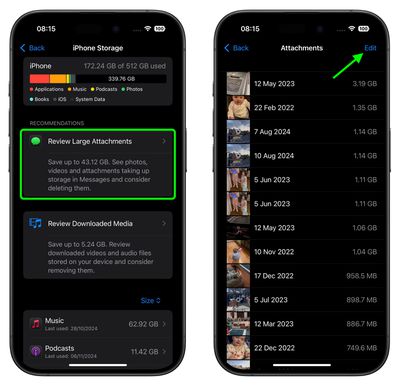
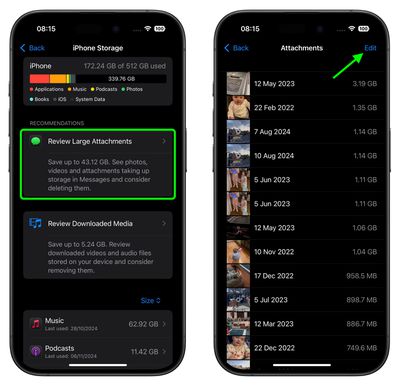
وقتی یک برنامه را حذف میکنید، نماد آن، دادههای برنامه و هر دادهای که کاربر ایجاد میکند حذف میشود. اگر قصد ندارید دوباره از برنامه استفاده کنید، خوب است، اما اپل همچنین به شما اجازه میدهد برنامهها را بارگیری کنید، که فضای ذخیرهسازی را آزاد میکند، اما نماد برنامه و دادههای کاربر را در جای خود باقی میگذارد. اگر برنامهای که زیاد استفاده میکنید فضای زیادی را اشغال میکند، باید بررسی کنید که آیا میتوانید کش مرتبط با آن را پاک کنید.


گزینه دیگری که اپل چندی پیش به iOS/iPadOS اضافه کرد، امکان جلوگیری از نصب خودکار بهروزرسانیهای نرمافزاری آیفون یا آیپد شماست. قبلاً بهروزرسانیهای نرمافزار جدید بهطور خودکار در پسزمینه دانلود میشد و سپس از طریق ویژگی «بهروزرسانی خودکار» نصب میشد. با این حال، این روزها برنامه تنظیمات شامل یک جابجایی است که به شما امکان می دهد انتخاب کنید که آیا به روز رسانی ها به طور خودکار دانلود شوند یا خیر.


فضای اشغال شده توسط عکسها را بازیابی کنید
عکسهایی که در iPhone یا iPad خود نگه میدارید به طور طبیعی فضای ذخیرهسازی دستگاه شما را اشغال میکنند، که بسته به ظرفیت ذخیرهسازی موجود و میزان محتوای شما میتواند به سرعت پر شود.
اگر پیامی مبنی بر پر شدن فضای ذخیره سازی دستگاهتان مشاهده کردید، ارزش دارد که گزینه سیستمی به نام Optimize Storage را بررسی کنید که برای کار با iCloud Photos طراحی شده است. این ویژگی عکسهای با وضوح کامل را در دستگاه اپل شما با نسخههای کوچکتر و اندازه دستگاه جایگزین میکند که فضای ذخیرهسازی بسیار کمتری را اشغال میکنند، در حالی که تصاویر با وضوح کامل در iCloud خارج از دستگاه باقی میمانند.
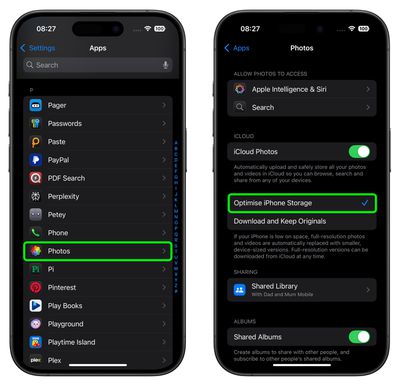
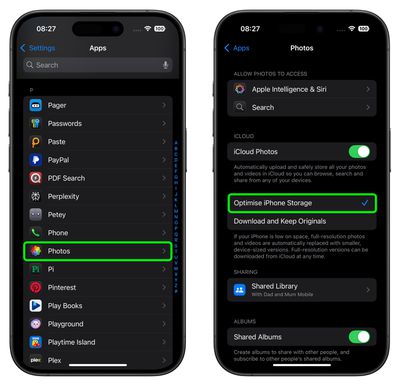
یکی دیگر از راههای هرس کردن کتابخانه عکس، بررسی عکسهای اضافی گرفته شده در حالت پشت سر هم است. حالت پشت سر هم به زمانی اشاره دارد که دوربین دستگاه شما مجموعهای از عکسها را پشت سر هم و با سرعت ده فریم در ثانیه میگیرد.
این یک راه عالی برای عکاسی از یک صحنه اکشن یا یک رویداد غیرمنتظره است، زیرا همیشه احتمال بیشتری وجود دارد که تصویری را که هدف آن بودید به پایان برسانید. اما همچنین تصاویر ناخواسته زیادی تولید می کند، بنابراین تمرین خوبی است که بهترین تصویر را برای نگهداری ایمن انتخاب کنید و بقیه را حذف کنید تا در فضای ذخیره سازی صرفه جویی شود.


اگر آیفون قدیمیتری دارید، میتوانید هنگام عکاسی با HDR در فضا نیز صرفهجویی کنید. در آیفون X و مدلهای قبلی، وقتی دوربین یک عکس HDR خودکار میگیرد، همچنین میتواند به صورت اختیاری عکس استاندارد را در کتابخانه عکس شما نگه دارد، که برای مقایسه یا زمانی که تصویر HDR مطابق انتظار ظاهر نمیشود مفید است. با این حال، اگر بخواهید، می توانید این عملکرد را غیرفعال کنید و در نتیجه مقداری فضای ذخیره سازی برای خود ذخیره کنید.
در برخی موارد، حتی زمانی که با دستگاه خود عکس نگرفتهاید، میتوانید کتابخانه عکس خود را بزرگتر کنید. برای مثال، رسانههایی که افراد از طریق واتساپ با شما به اشتراک میگذارند ممکن است بهطور خودکار در برنامه Photos آیفون شما ذخیره شوند. خوشبختانه با غیرفعال کردن به راحتی می توانید از این رفتار پیش فرض جلوگیری کنید ذخیره در عکس ها در تنظیمات درون برنامه ای واتس اپ.


البته، اگر کتابخانه عکس شما به نظر می رسد که از کنترل خارج شده است، یک راه حل این است که از نو شروع کنید و تمام عکس های آیفون خود را حذف کنید. فقط مطمئن شوید که قبلاً از هر یک از مواردی که می خواهید نگه دارید نسخه پشتیبان تهیه کرده باشید، و توجه داشته باشید که حذف عکس های خود با فعال بودن iCloud Photo Library، عکس های شما را از همه دستگاه های شما حذف می کند.
فضای اشغال شده توسط ویدیوها را بازیابی کنید
برخی از نکات عکس بالا در مورد ویدیوهای ذخیره شده در کتابخانه عکس دستگاه شما اعمال می شود. با این حال، راههای دیگری برای جلوگیری از اشغال فضای ذخیرهسازی محتوای ویدیویی وجود دارد. برای مثال، میتوانید وضوح و نرخ فریم ویدیوی ضبطشده را برای کاهش اندازه فایل سفارشی کنید تنظیمات ➝ دوربین ➝ ضبط ویدیو.


در جای دیگر، اگر به طور مرتب ویدیوهای Apple Fitness+ را در iPhone یا iPad خود دانلود میکنید، توصیههای موجود را بررسی کنید. تنظیمات ➝ عمومی ➝ ذخیره سازی آیفون و شما باید آنها را در لیست زیر ببینید ویدیوهای دانلود شده را مرور کنید، جایی که می توانید آنها را به صورت جداگانه یا انبوه حذف کنید.


اگر اشتراک Apple TV+ دارید، یا فیلمهایی را اجاره یا خریداری کردهاید، میتوانید ویدیوها را با استفاده از برنامه Apple TV دانلود کنید تا آنها را بهصورت آفلاین تماشا کنید. با این حال، اگر به دنبال صرفه جویی در فضا هستید، به تنظیمات ➝ برنامه ها ➝ تلویزیون، سپس در قسمت «گزینههای دانلود»، مطمئن شوید که انتخاب کردهاید دانلودهای سریع (کیفیت پایینتر، فضای ذخیرهسازی کمتری مصرف میکند) – به این معنی است که ویدیوها با کیفیت پایینتر، اما از فضای ذخیرهسازی کمتری استفاده میکنند.


واتس اپ دارای یک ابزار داخلی مدیریت رسانه است که می تواند به شما در شناسایی، انتخاب و حذف انبوه گیف ها، عکس ها و ویدیوهایی که ممکن است گوشی شما را پر می کند کمک کند.


این ابزار فایلها و رسانههای بزرگی را که بارها ارسال شدهاند، جمعآوری میکند، فایلها را بر اساس اندازه به ترتیب نزولی مرتب میکند و راهی برای پیشنمایش فایلها قبل از حذف آنها فراهم میکند. همچنین می توانید پیش نمایش رسانه را قبل از انتخاب یک یا چند فایل برای حذف مشاهده کنید. برای دسترسی به ابزار مدیریت ذخیره سازی، برنامه را اجرا کنید و به آن بروید تنظیمات ➝ ذخیره سازی و داده ها ➝ مدیریت ذخیره سازی.
اگر مشترک Apple Music هستید، میتوانید آهنگها، لیستهای پخش و آلبومها را از کاتالوگ Apple Music در iPhone یا iPad خود برای گوش دادن آفلاین بارگیری کنید، اما این میتواند به مرور زمان فضای ذخیرهسازی دستگاه شما را از بین ببرد.
خوشبختانه برنامه Music شامل یک ویژگی مفید است که میتواند هر زمان که فضای ذخیرهسازی دستگاه شما کم شود، وارد عمل شود و آهنگهایی را که مدتی است پخش نکردهاید بهطور خودکار بارگیری کند تا فضا برای آهنگهای جدیدتر ایجاد شود.


بررسی کنید تنظیمات ➝ برنامه ها ➝ موسیقی ➝ بهینه سازی ذخیره سازی، و مطمئن شوید که بهینه سازی فضای ذخیره سازی سوئیچ فعال است از اینجا، همچنین میتوانید حداقل مقدار ذخیرهسازی را که میخواهید برای موسیقی نگه دارید، قبل از شروع حذف آهنگهای دانلود شده از دستگاه خود انتخاب کنید. همچنین میتوانید با خاموش کردن دانلودهای خودکار در فضای ذخیرهسازی نظارت کنید تنظیمات ➝ برنامه ها ➝ موسیقی و در صورت نیاز آهنگ های جدید را به صورت دستی دانلود کنید.
البته کاربران اپل موزیک می توانند آهنگ ها و کل آلبوم ها را نیز در اپلیکیشن Music حذف کنند. به سادگی یک مورد را فشار داده و نگه دارید، انتخاب کنید حذف از کتابخانه از منوی پاپ آپ و سپس ضربه بزنید حذف آلبوم/آهنگ وقتی از شما خواسته شد
روشهای مختلفی برای کاهش چربی در اپلیکیشن Messages وجود دارد. به عنوان مثال، iOS میتواند خودکار شود تا پیامهای قدیمی را که بیش از یک دوره زمانی خاص در دستگاه شما بودهاند، کنار بگذارد.


علاوه بر این، اگر روی حباب(های) مخاطب ضربه بزنید و در بالای یک مکالمه پیامها، میتوانید همه فایلهایی را که در رشته چت برای شما ارسال شده است در یک مکان به راحتی مشاهده کنید، جایی که میتوانید همه آنها را حذف کنید. یکی افتاد.


از دیگر برنامه های اپل که ارزش بررسی دارند می توان به برنامه Books و برنامه Voice Memos اشاره کرد. اگر به کتابهای صوتی زیادی گوش میدهید، سعی کنید کاتالوگ پشتیبان خود را حذف کنید، و تمام موارد ضبط شده یادداشت صوتی قدیمی را مرور کنید تا ببینید آیا دیگر به آنها نیاز دارید یا خیر.
بسته بندی
ما نکات اصلی صرفه جویی در ذخیره سازی را برای iPhone و iPad انجام داده ایم، اما بسته به مورد استفاده شما، ممکن است راه های دیگری وجود داشته باشد که بتوانید فضا را در دستگاه خود آزاد کنید. برای مثال، اگر مدیریت فایلهای روی دستگاه را در برنامه Files زیاد انجام میدهید، با انتخاب فایلها و پوشههای بزرگ را فشرده کنید. فشرده کنید از منوی پاپ آپ متنی.


اگر هنوز فضای کافی ندارید و تمام گزینههای بالا را تمام کردهاید، ممکن است با پاک کردن دستگاه و شروع مجدد به گزینه «nuke» – یک نصب تمیز – متوسل شوید. اگر کمکی نکرد، زمان آن رسیده است که دستگاه خود را ارتقا دهید.
نکات دیگری دارید که در اینجا به آنها اشاره نکرده ایم؟ در نظرات به ما اطلاع دهید یا برای ما ایمیل بفرستید.





